

Spotify 音楽変換をダウンロード
 ホーム > 記事一覧 > Spotify 音楽活用事例 > Amazon Echo で Spotify 音楽を再生
ホーム > 記事一覧 > Spotify 音楽活用事例 > Amazon Echo で Spotify 音楽を再生
Amazon が2017年11月8日(水)、クラウドベースの音声サービス Amazon Alexa の日本語対応、そしてAlexa に対応した3種類のデバイス Amazon Echo、Echo Plus、Echo Dot の国内での展開を発表しました。また、Apple Music や Spotify のような音楽定額聴き放題サービス Amazon Music Unlimited のサービス開始も同時に発表しました。
Amazon Echoを購入したら、Amazon Music Unlimited の利用できるでしょうか。いいえ、実は Spotify にもしっかりと対応しているんです。

Spotify のオフィシャルサイトには「Alexa で聴く Spotify」というページも用意されており、「Alexa、Spotify を起動して」、「Alexa、ポップスを再生して」、「Alexa、この曲は何?」などボイスコントロールを利用することができるようです!それでは、この記事において、Amazon EchoでSpotify の音楽やプレイリストを再生する二つの方法を紹介させていただきます。
まずは、Apple Store または Google Play から Amazon Alexa アプリを お使いのデバイスにダウンロードしてインストールしてください。Alexa アプリを登録するとAmazon Echo スピーカーに接続できます。
スマートフォンやタブレットで Amazon Alexa アプリを起動し、画面の左側にある [設定] をタップし、 [Music & Media] セクションをタップします。
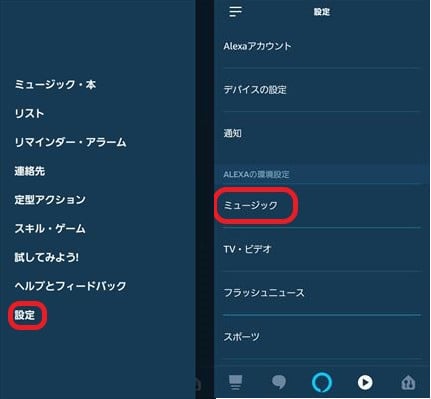
スクリーンで Spotify を含む音楽アプリの画面が表示されたら、「Spotify.com でアカウントをリンクする」オプションをタップします。
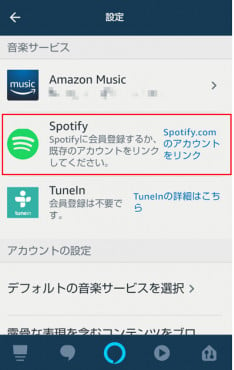
下記のように、「Spotify アカウントに Alexa を接続する」という画面が表示されます。
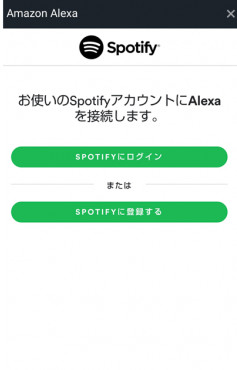
Spotify アカウントをお持ちの場合は、「Spotify にログイン」の緑色のボタンをクリックし、ユーザー名とパスワードを入力してください。 それから、「Spotify アカウントが正常にリンクされました」と表示されたページが表示されます。
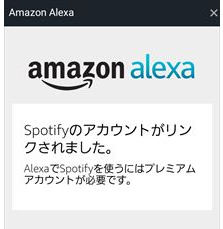
自分の好みによって、Spotify Music アプリケーションを Alexa のデフォルトの音楽プレーヤーとして設定することができます。 ここまで、Spotify で音声コマンドを使用して何かをプレイするように Alexa に依頼することができます。
Spotify の Amazon Echo スピーカーへのリンクは、Spotify のプレミアムユーザーと一月間無料トライアルでのみ機能し、DRM 保護されるため、Spotify の音楽は他の音楽プレーヤーでストリーミング再生できません。 ここでは、愛用の Spotify 音楽変換を是非ご紹介したいと思います。このソフトは他社製のストリーミング音楽録音ソフトより、出力品質が高くて、変換スピードが遥かに速いと思います。さらにプレイリストを丸ごとでダウンロード可能です。
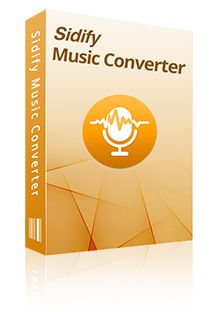
Spotify 音楽変換は、Spotify 向けの究極音楽変換ソフトです。このアプリを使えば、Spotify での音楽や、プレイリストを MP3、AAC、WAV、AIFF、FLAC、ALAC などに変換して高品質で保存できます。変換後、曲の ID タグ情報をそのまま保持してくれます。さらに、CD 焼くの機能を用意してくれます。これ一本を持てれば、Spotify の音楽やプレイリストを PC から Amazon Music に転送して Amazon Echo で直接再生可能になります。Windows 11 と macOS 26 に完全対応します。詳細を見る >
下記のように、Windows パソコンで、Spotify から音楽や、プレイリストを PC に保存する手順を紹介させていただきます。
Spotify 音楽変換を Windows パソコンにダウンロードしてインストールが完了した後、実行します。自動的に Spotify が起動します。メイン画面は下記の通りです。
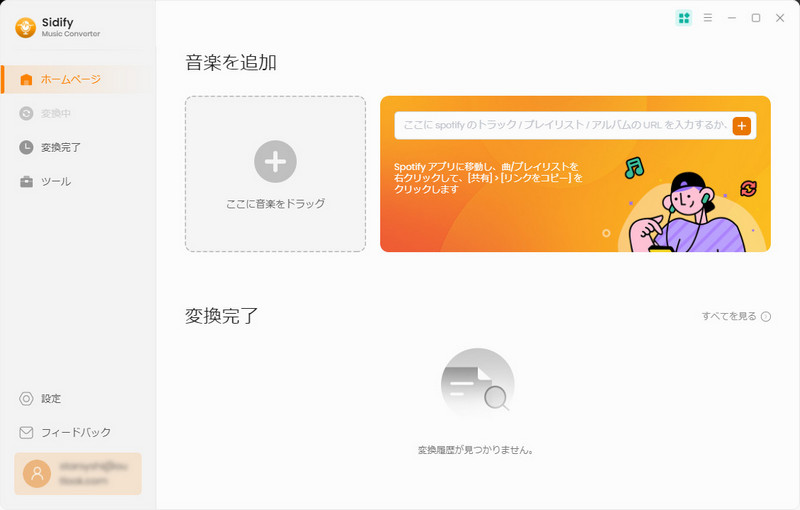
メイン画面の左上にある「+」、或いはメイン画面に表示される「クリックしてオーディオを追加」 をクリックして音楽の追加ウィンドウを開きます。
Spotify から音楽、プレイリストを Sidify の真ん中の点線枠にドラッグアンドドロップすれば、追加されたい曲や、プレイリストは自動的に検出されます。変換されたい曲を確認してから OK ボタンをクリックします。すると、全ての曲はメイン画面にリストされます。
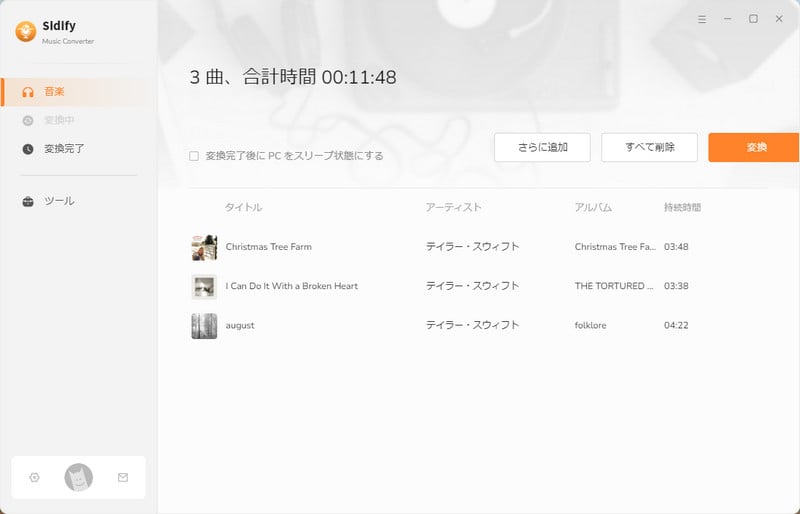
ヒント:好きな曲や、好きなアーティストの曲だけを集めて、変換保存されたい場合は、新規プレイリストを作成して、その曲をプレイリストに追加してから、プレイリストを丸ごとで追加ウィンドウに追加するのがおすすめです。
メイン画面の右上にある歯車のようなアイコンをクリックして、設定ウィンドウを開きます。出力形式の MP3、AAC、WAV、AIFF、FLAC、ALAC から MP3 形式を選択します。ほかに、出力フォルダ、出力品質の設定もできます。「出力フォルダを整理」にチェックを入れれば、変換済みの曲はアーティスト順番で整理してくれます。
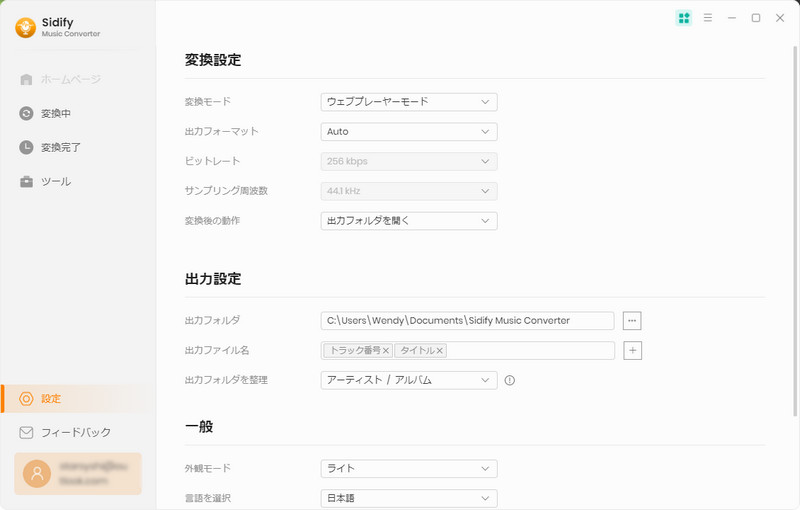
設定済み後、設定ウィンドウを閉じて、右下の「変換」ボタンをクリックして変換を開始します。変換のステータスは右パネルに表示されます。
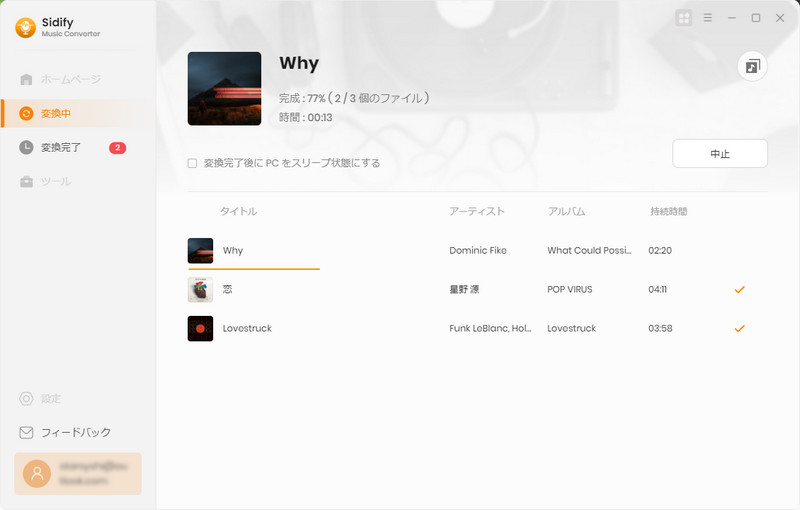
お使いのコンピュータ上で Amazon Music アプリを起動し、個人 ID にログインしてから、パソコンから音楽ファイルをアップロードオプションにドラッグアンドドロップします。

上記の方法で変換した Spotify の曲はすべて DRM フリーの音楽ファイルです。これらの曲を Amazon Music にアップロードすることが簡単にできます。
マイミュージック>>曲>>右の[オフラインフィルタ]を選択し、アップロードアイコンをクリックして、変換されたアップルの音楽ファイルまたはアップロードするフォルダーを選択します。これから、Spotifyプレミアムなしで Amazon Echoで Spotify の音楽やプレイリストをストリーミングすることができます。
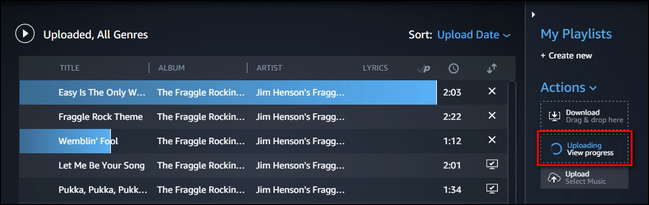
Windows で、Spotify での曲とプレイリストを アマゾンエコーで再生する2つの方法に関するご紹介は以上になります。お役に立てれば幸せです。さっそくダウンロードして使ってみましょう!
ヒント:本記事で紹介された Spotify 音楽変換はシェアウェアです。無料体験ができますが、体験版では曲ごと1分しか変換できないという制限があります。体験版と製品版は機能が全く同じであるため、体験版で動作を確認後、気に入れば、購入ができます。たった4,500円(Mac 4,800円)だけで、ライセンスを購入できます。

Apple Music 音楽変換は、Apple Music の曲変換に特別開発された DRM 音楽変換アプリです。このアプリを使えば、Apple Music でダウンロードした曲を MP3、AAC、WAV 、FLAC、AIFF形式に高品質で変換できます。最先端の ID3 タグ情報識別技術を採用し、曲の ID タグ情報を自動的に識別でき、変換後、アーティスト、アルバム、トラック番号、カバーアートなど曲のタグ情報を保持します。変換した曲は、普通の録音ソフトで録音した曲より遥かに音質が高いです。変換スピードも最大10倍までで設定することができます。
詳細を見る >Spotify 音楽変換

お勧め製品
Spotify 活用事例
Apple Music 活用事例
新着記事
Sidify が選ばれた理由

返金保証
全ての製品は返金保証をご提供しております。

安全な購入
支払う過程の全ての取引は SSL で保護されています。

100%安全と安心
全てのソフトがウィルスなしです。ダウンロードは100%安全。